
Innholdsfortegnelse:
- Forfatter John Day [email protected].
- Public 2024-01-30 11:21.
- Sist endret 2025-01-23 15:02.

L'intento di questo progetto è quello di utilizzare il Leap Motion per controllare l'intensità di luce e i colori di un led RGB in relazione al movimento delle mani nello spazio.
Henvisning:
Leap Motion SDK:
Rekvisita
PC
IDE -behandling
IDE arduino
Scheda Arduino Uno
Sprangbevegelse
4 x cavi di collegamento
1 x LED RGB
3 x resistens 330Ω
1 x brødbrett
Trinn 1: Collegamento Leap Motion / Arduino
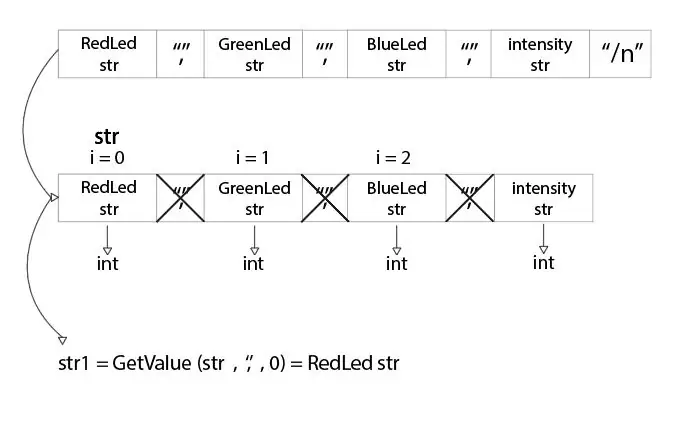

Il primo step è quello di collegare Leap Motion ad Arduino e per farlo, ho utilizzato Processing tramite la libreria "Processing. Serial". Per poter mettere in comunicazione Leap Motion e Arduino ho utilizzato due diversi ambienti di sviluppo. Leap Motion kan programmeres i Java mentre Arduino C ++. Importo in Processing la libreria "Processing. Serial" che mi permette attraverso la funzione "serial.write (src) di inviare dati ad Arduino per via seriale. quella di inviare ad Arduino numeri interi con valori compresi tra 0-255. seriali di Arduino.
Trinn 2: Mappatura Coordiate Leap Motion
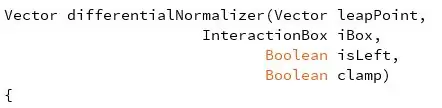
Mappatura coordinate Leap Motion: per convertire nel range di valori che potessero essere supportati dai led, ovvero 0-255. Per fare ciò ho creato un box interattivo su Processing, ho dovuto lavorare con le funzioni presenti all'interno della classe "interactive box" del Leap Motion, che rappresenta una regione a forma di scatola all'interno del campo visivo di quest'ultimo e fornisce koordinat normalizzate per mani e dita. I valori base di questa classe sono i millimetri che ho quindi convertito in un range da 0 a 1 attraverso la funzione "Vector normalize point (vector position, boolean, clamp). Fatto ciò moltiplico and valori per 255 e poi li converto in intero per utilizzarli su Arduino.
En questo punto illumino i ledet RGB.
developer-archive.leapmotion.com/documenta…
Trinn 3: Scrittura Codice Su IDE Arduino
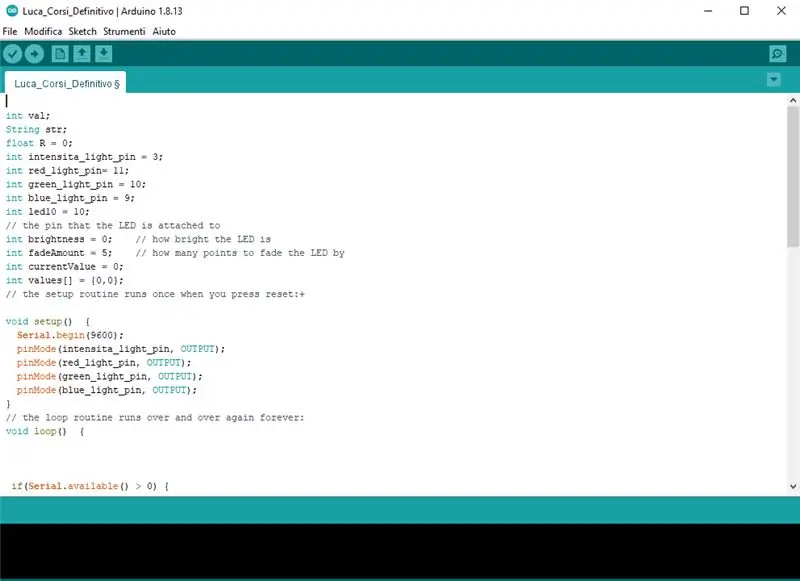
Dopo aver completeato la scrittura del codice su Processing e essere riusciti a collegare il Leap Motion ad Arduino, è arrivato il momento di scrivere il codice sull 'IDE Arduino (Allegato)
Per Arduino ho creato quindi del codice che mi permettesse di ricevere and dati da processing.
Definisco le variabili.
Ugyldig oppsett: Impostazione pin relativei alla corrente del led e dei canali rgb come outuput e velocità di trasferimento dati della porta seriale 9600).
Void Loop: creo una nuova stringa nella quale inserisco tutti i dati che mi ha inviato processing, utilizzo la classe getValue che mi permette di separare le stringhe contenute nella stringa precedentemente creata, converto tutte le stringhe separate in interi e assegno i valori ottenuti ai relativi pin di -utgang).
Trinn 4: Caricamento Sketch Su Scheda Arduino

Dopo aver completeato la scrittura del codice ed aver effettuato la verifica di quest'ultimo ho caricato lo sketch sulla scheda Arduino Uno e ho iniziato a controllare il led tramite l'utilizzo delle mie mani.
Quindi:
-alzando la mano destra dal basso verso l'alto, controllo i colori del led;
-alzando la mano sinistra dal basso verso l'alto, controllo l'intensità della luminosità;
-facendo un cerchio con un dito, inverto i valori della luminosità e dei colori.
I codici sono scaricabili sia con i link sotto al video youtube che qui sotto:
Arduino:
Behandler:
Anbefalt:
Motion Sensing Arduino Halloween Pumpkin: 4 trinn

Motion Sensing Arduino Halloween Pumpkin: Målet bak denne Instructable var å lage en billig og enkel måte å lage Halloween -dekorasjoner hjemme uten noen tidligere ferdigheter eller fancy verktøy. Ved å bruke enkle kilder til varer fra internett, kan du også lage din egen enkle og personlige H
Leap Motion Controlled Remote Search and Disposal Robot: 5 trinn

Leap Motion Controlled Remote Search and Disposal Robot: Som en del av mitt bidrag til Leap Motion #3D Jam, var jeg spent på å bygge denne trådløse geststyrte Search/Rescue Robot basert på Raspberry Pi. Dette prosjektet demonstrerer og gir et minimalistisk eksempel på hvordan trådløse 3D -håndbevegelser
DIY Arduino 2d Motion Racing Simulator: 3 trinn

DIY Arduino 2d Motion Racing Simulator: I disse instruerbare vil jeg vise deg hvordan du bygger en morsom kjøresimulator ved hjelp av en Arduino mikrokontroller og to små servomotorer
YABC - Yet Another Blynk Controller - IoT Cloud Temperature and Humidity Controller, ESP8266: 4 trinn

YABC - Yet Another Blynk Controller - IoT Cloud Temperature and Humidity Controller, ESP8266: Hi Makers, jeg begynte nylig å dyrke sopp hjemme, østerssopp, men jeg har allerede 3x av denne kontrollerne hjemme for fermenteringstemperaturkontroll for hjemmebrygget mitt, kone gjør også denne Kombucha -tingen nå, og som termostat for varme
NES Controller Shuffle (Nintendo Controller MP3, V3.0): 5 trinn (med bilder)

NES Controller Shuffle (Nintendo Controller MP3, V3.0): Jeg dratt fullstendig av ryan97128 på designet hans for Nintendo Controller MP3, versjon 2.0, og jeg hører at han fikk ideen fra den kloke Morte_Moya, så jeg kan ikke ta æren for alle deres genier. Jeg ville bare legge til bekvemmeligheten og lade opp
